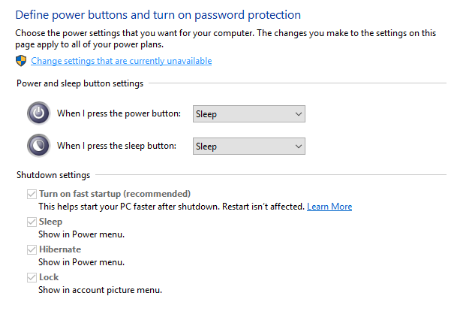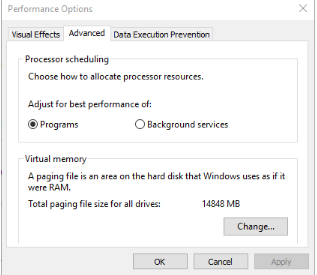۶ راه برای رفع مشکل کندی سرعت بوت شدن در ویندوز
چگونه می توانیم مشکل کندی سرعت بوت شدن در ویندوز را حل کنیم؟ این مقاله را بخوانید تا با راه حل های این مشکل به صورت کامل آشنا شوید.
کندی سرعت بوت شدن در ویندوز
از رایج ترین مشکلات در ویندوز، کندی سرعت در راه اندازی آن است. هنگامی که ویندوز بوت می شود شما از راه اندازی یا روشن کردن کامپیوتر خود می ترسید. البته این مشکل بیشتر در برخی از نسخه های ویندوز ۱۰ وجود دارد. خوشبختانه، کندی سرعت بوت شدن ویندوز قابل حل است و می توانید به راحتی آن را برطرف کنید. در این مقاله قصد داریم که شما را با ۶ راه حل برای رفع مشکل کندی سرعت بوت شدن در ویندوز آشنا سازیم. پس در ادامه با ما همراه باشید.
این آموزش نیز می تواند برای شما مفید باشد: بهترین برنامه هایی که سرعت کامپیوتر را افزایش می دهند
حل مشکل کندی سرعت بوت شدن در ویندوز
در این قسمت شما را با راه حل هایی آشنا می سازیم که به راحتی می توانید سرعت بوت شدن ویندوز خود را افزایش دهید.
۱- Fast Boot را غیر فعال کنید
تاکنون، مشکل سازترین تنظیم در هنگام بوت شدن ویندوز، گزینه Fast Startup بوده است. این گزینه به صورت پیش فرض در ویندوز فعال شده و قرار است که قبل از خاموش شدن رایانه شخصی، زمان شروع راه اندازی را با بارگیری برخی از اطلاعات بوت کاهش دهد. اگر چه این نام امیدوار کننده به نظر می رسد اما برای بسیاری از افراد مشکلاتی را ایجاد کرده است. بنابراین اگر با مشکل کندی سرعت بوت شدن در ویندوز روبرو هستید، این راه حل اولین قدم برای رفع این مشکل می باشد.
برای بررسی این مشکل، نخست Settings را باز کنید و به در قسمت System بر روی Power & sleep کلیک کنید. سپس، در سمت راست این صفحه بر روی Additional power settings کلیک کرده تا منو Power Options در Control Panel باز شود. در این قسمت در نوار کناری سمت چپ گزینه Choose what the power buttons do را انتخاب کنید. توجه داشته باشید که شما برای ایجاد تغییرات در این صفحه باید مجوز را دریافت کنید، بنابراین شما باید بر روی Change settings that are currently unavailable کلیک کنید. اکنون تیک گزینه Turn on fast startup را بردارید و برای ذخیره شدن این تغییرات بر روی گزینه Save Changes کلیک کنید.
Fast Boot را غیر فعال کنید
اگر گزینه Fast Boot را مشاهده نمی کنید، شما گزینه hibernation را فعال نکرده اید به همین دلیل نشان داده نمی شود. برای فعال کردن گزینه Hibernation شما باید نخست به Command Prompt یا PowerShell window دسترسی پیدا کنید. برای انجام این کار بر روی منو Start راست کلیک کرده و گزینه Command Prompt (Admin) یا Windows PowerShell (Admin) را انتخاب کنید. در نهایت دستور زیر را برای فعال کردن تایپ کنید سپس سعی کنید دوباره Fast Startup را غیرفعال کنید.
powercfg /hibernate on
۲- تنظیمات حافظه مجازی (Virtual Memory Settings) را بررسی کنید
حافظه مجازی ویژگی است که ویندوز از آن برای تخصیص بخشی از هارد دیسک به عنوان RAM استفاده می کند. البته، هرچه فضای بیشتری داشته باشید سیستم شما می تواند وظایف بیشتری را به صورت همزمان انجام دهد. بنابراین اگر ویندوز به حداکثر رم واقعی نزدیک باشد، در حافظه مجازی فرو می رود.
برخی از کاربران معتقد هستند که ویندوز ۱۰ می تواند تنظیمات حافظه مجازی را تغییر دهد و باعث ایجاد مشکلاتی در بوت شدن ویندوز شود. به همین دلیل باید به تنظیمات حافظه مجازی خود نگاهی بیندازید و ببینید آیا می توانید این تنظیمات را برای رفع مشکل کندی سرعت بوت شدن ویندوز تغییر دهید یا خیر.
برای دسترسی به این تنظیمات عبارت Performance را در منو Start وارد کرده و Adjust the appearance and performance of Windows را انتخاب کنید. در تب Advanced شما اندازه حافظه مجازی را مشاهده خواهید کرد. برای ایجاد تغییرات شما باید بر روی Change کلیک کنید.
تنظیمات حافظه مجازی (Virtual Memory Settings) را بررسی کنید
در پنجره نتایج، شما مقدار توصیه شده ای از حافظه (Recommended) و یک عدد Currently Allocated را مشاهده خواهید کرد. برخی از کاربران به این امر پی خواهند برد که مقدار اختصاص داده شده به حافظه مجازی بیشتر از مقدار توصیه شده می باشد. اگر سیستم شما به این صورت است برای ایجاد تغییرات تیک گزینه Automatically manage paging file size for all drives را بردارید. سپس، Custom Size را انتخاب کرده و گزینه های Initial Size و Maximum Size را بر روی مقدار توصیه شده قرار دهید.
ادامه این مطلب :https://www.farazsoft.ir/slow-boot-speed-in-windows/